Kizoa es un nombre bien reconocido para las herramientas de edición de video en línea y es comúnmente utilizado por la mayoría de los principiantes y profesionales para el desarrollo de atractivas presentaciones de diapositivas. Aquí obtendrá una gran variedad de animaciones, transiciones y efectos para que pueda expresar su estado de ánimo perfectamente a través de videos.
Los usuarios pueden acceder a la cuenta gratuita de Kizoa para disfrutar de las necesidades básicas de edición con muchas funciones impresionantes, mientras que los planes premium brindan muchas instalaciones avanzadas. Las capacidades de personalización fáciles lo convierten en una de las mejores opciones para educadores, dueños de negocios y estudiantes. Proporciona la mejor plataforma para el desarrollo de tutoriales y videos expresivos. Es bueno probar con la cuenta básica para aprender el proceso de desarrollo de la presentación de diapositivas.
Pros:
- Es mucho más fácil personalizar la mayoría de los detalles, como el tiempo, la duración, el tamaño y la posición. Además, puede personalizar las animaciones y las herramientas de texto.
- Los usuarios pueden comenzar de inmediato incluso sin ningún proceso de registro.
- También se puede ajustar la relación de aspecto de los videos.
- La cuenta gratuita de Kizoa tiene muchas cosas interesantes que ofrecer tanto a profesionales como a principiantes.
Desventajas:
- La interfaz de usuario parece un poco frustrante con opciones confusas.
- Ofrece funciones limitadas con planes económicos.
- Solo el plan Pro ofrece grabación Full HD.

¿Cómo hacer una presentación de fotos con Kizoa?
Paso 1:Crear cuenta:
En primer lugar, debe crear su cuenta personal en Kizoa. Los usuarios pueden seleccionar cualquiera de las cuentas Premium Pro, Premium DVD y Básica según sus necesidades. Si es un principiante, se recomienda una cuenta básica para facilitar el aprendizaje.
Paso 2:sube fotos y crea videos
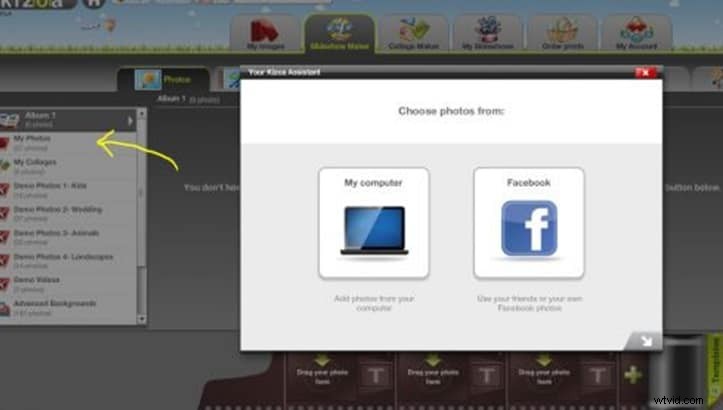
Una vez que su cuenta esté lista, debe cargar las fotos deseadas en su cuenta. Estas fotos se pueden utilizar para el desarrollo de collage y videos. Los usuarios pueden seleccionar fácilmente lo que quieren como resultado.
Paso 3:arrastrar y organizar fotos:
Una vez que ingresa a la sección de video del sitio web de Kizoa, debe seleccionar imágenes para el desarrollo de su archivo de video. Simplemente arrástrelos desde su computadora y suéltelos donde quiera colocarlos. Su orden se puede ajustar según las necesidades.
Paso 4:Agregar transiciones:

La siguiente tarea es agregar transiciones llamativas a los videos. Cuando esté listo para agregar transiciones, primero debe visitar la pestaña de transición a la que se puede acceder desde la parte superior de la página. Si desea aplicar una transición independiente a cada imagen, simplemente debe seleccionar la transición deseada y luego arrastrarla al cuadro del lado derecho de la imagen respectiva. Pronto entrará en vigor.
Paso 5:Agregar texto:
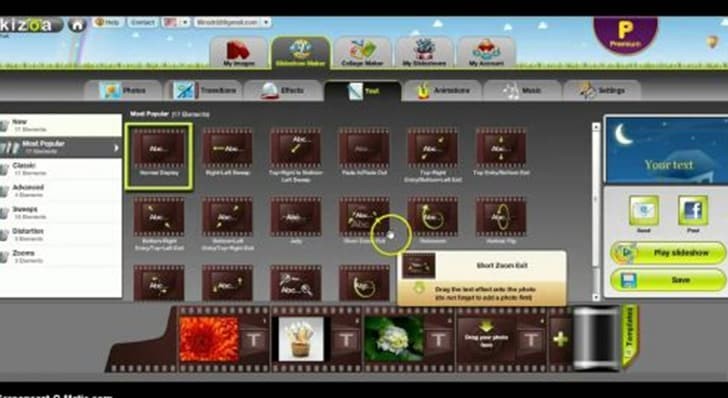
Ahora puede poner texto en sus diapositivas o videos. Para esto, debe seleccionar la pestaña de texto de la parte superior de la pantalla y luego aparecerá una gran lista de formatos de texto disponibles. Puede hacer la selección para cualquiera de estos según el requisito. Una vez seleccionado, arrástrelo a su imagen donde desea que aparezca. Pronto aparecerá un cuadro de diálogo en la pantalla que le pedirá que ponga sus palabras para la imagen actual. Agregue su información y valide con un solo clic.
Paso 6:Agregar música:
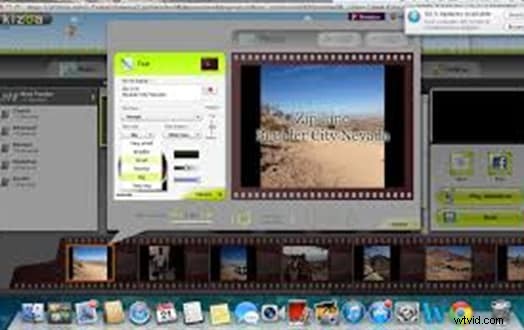
Es posible agregar música a la presentación de diapositivas directamente desde la computadora, así como también puede hacer una selección de la gran colección de este sitio web. Arrastra el archivo deseado y colócalo sobre el lugar deseado donde deseas que comience a reproducirse durante el video. Realice los ajustes necesarios y luego finalícelos.
Paso 7:Vista previa, Guardar y Compartir:
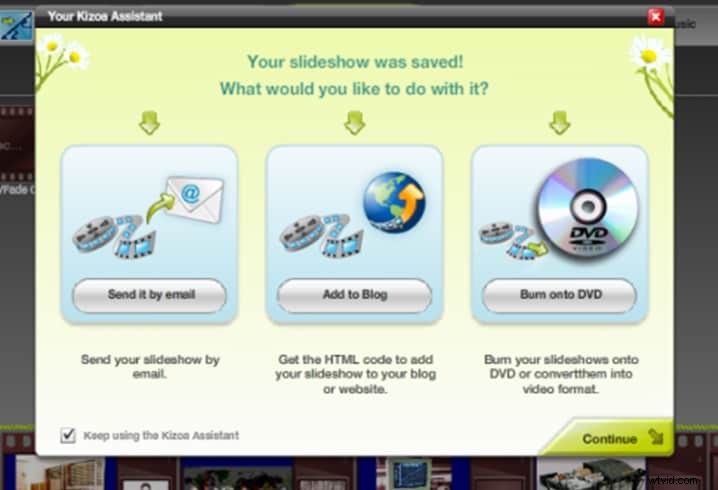
Finalmente, debe obtener una vista previa de su video y, una vez que lo encuentre en orden, simplemente guárdelo con el formato de archivo deseado. Se puede compartir por correo electrónico y los usuarios también pueden grabarlo en DVD directamente.
Las mejores alternativas a la kizoa:
Kizoa ofrece muchas funciones para el desarrollo de presentaciones de diapositivas, pero como solo se puede usar en línea, necesita una conexión a Internet de calidad para explorar esta plataforma. Por lo tanto, es bueno buscar algunas alternativas impresionantes para hacer su trabajo cuando no está conectado.
1.Generador de presentaciones de diapositivas de DVD
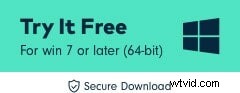
Esta plataforma avanzada y rica en funciones ayuda a los usuarios a desarrollar presentaciones de diapositivas de fotos entretenidas junto con contenido atractivo. Cada parte de la presentación se puede personalizar fácilmente, mientras que las transiciones y efectos clásicos adicionales hacen que las presentaciones sean más llamativas. Debe seguir tres pasos simples para obtener resultados de apuestas:primero organice y luego personalice, finalmente cree.
Pros:
- Esta herramienta de software completa el proceso de diseño en tres simples pasos:agregar, crear y compartir/guardar.
- Los efectos, las transiciones y los temas son lo suficientemente interactivos.
- Tiene alrededor de 450 fondos y plantillas de temas atractivos a los que pueden acceder los usuarios.
- Más de 130 efectos de transición únicos.
- Admite una amplia variedad de formatos de archivos de video.
- Esta aplicación no se puede utilizar en el teléfono.
Desventajas:
- No es posible compartir los archivos resultantes en CD interactivos y los usuarios tampoco podrán enviarlos por correo electrónico.
2. Editor de videos Filmora
Filmora Video Editor es una alternativa potencial y clásica a Kizoa debido a su increíble conjunto de funciones y su brillante interfaz de usuario. Ofrece modos de edición dual y los archivos con varios formatos de archivo se pueden importar fácilmente para el desarrollo de presentaciones de diapositivas interactivas. Es mucho más fácil hacer ajustes sobre la base de la rotación, efectos de video como tono, saturación, contraste, niveles de brillo, etc. mientras se incorporan transiciones y efectos avanzados en cada diapositiva. A los principiantes les resultará mucho más fácil agregar música, títulos, fotos, efectos y videos en las diapositivas.
Pros:
- Filmora Video Editor ofrece un entorno rico en funciones y fácil de operar que se adapta tanto a profesionales como a principiantes.
- La interfaz de usuario intuitiva y el diseño simple la convierten en una herramienta ampliamente aceptada para el desarrollo de presentaciones de diapositivas.
- Ofrece una amplia gama de transiciones, así como una biblioteca de texto con colecciones interesantes.
- Podrá aplicar filtros sorprendentes, efectos de movimiento avanzados y superposiciones interesantes a sus presentaciones.
- Es compatible con todos los principales formatos de archivo.
- Los archivos se pueden compartir fácilmente en plataformas de redes sociales como YouTube y Facebook, etc.
Desventajas:
- Ofrece una pequeña variedad de plantillas preestablecidas.
- No se pueden agregar efectos 3D.
- La marca de agua es un resultado molesto de la versión gratuita.
